找到這軟體蠻高興的,本來要找的是能在android上播放高解析檔的APP,無意間找到HYSOLD,設計理念是高音質的播放,我看過網頁介紹及FAQ之後整理出幾個重點:
1.利用本機的硬碟播放(網路硬碟不能有帳號密碼),訊號(跳過快取)直接進入DAC,建議使用SSD(速度)。
2.以手機APP透過內部網路操作,減少直接在電腦上操作的CPU負載。
3.音效裝置的驅動程式必須符合WASAPI's exclusive mode 或 ASIO,播放無損檔案。

4.(目前)免費,無廣告。
1.和2.應該是為了減低訊號流的延遲,使訊號流順暢,才不會有斷音、破音。
已測試機型(點圖片進入官網連結)
安裝使用流程:
下載電腦的軟體和手機的APP,並註冊一組帳號密碼以便登入使用
安裝後在電腦上出現兩個程式
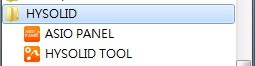
登入後才可使用,ASIO PANEL會呼叫出裝置本身的設定程式,但我的電腦第一、二項按下卻沒反應,選擇播放也沒聲音,之後用TASCAM的US-366才可以設定及播放
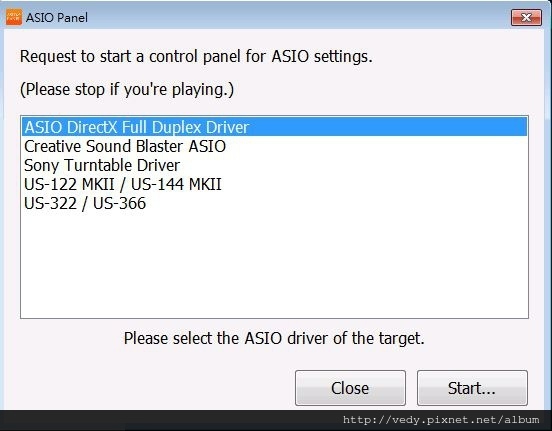
第二個軟體是設定音樂檔案位置,選擇後會進行掃描,但只能選一個資料夾;另外下方還有anti-noise模式,應該是打開快取功能(說明中指出不打開音質較好)

手機APP一樣登入後使用,我試過兩組不同帳號可以操作兩組不同設備,或是兩台android設備可以同時連接同一台電腦;在APP上選擇要輸出的音訊設備
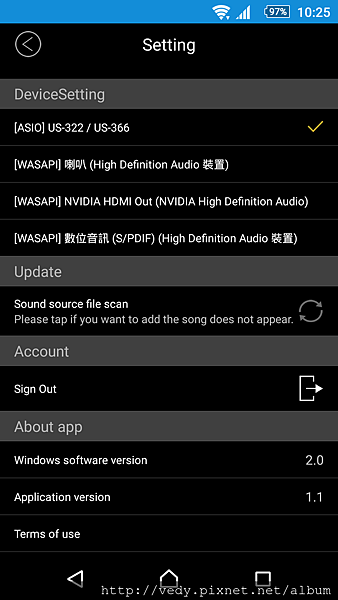
我覺得它的檔案列表很好用,我的檔案第一層是大分類:例如:西洋樂曲、東洋樂曲、交響曲等等,第二層才是專輯,有些套裝專輯還有第三層,但有些沒有曲目資訊Tag;如果用Artist列表,它會列出第一層資料夾,進入後可選擇要播放的第二層資料夾;如果用Album列表,它會列出最底層資料夾,選擇好就直接進入專輯;如果用搜尋它會把搜尋的關鍵字按Artist、Album、Song列出搜尋結果,方便選取;另可編輯播放列表。

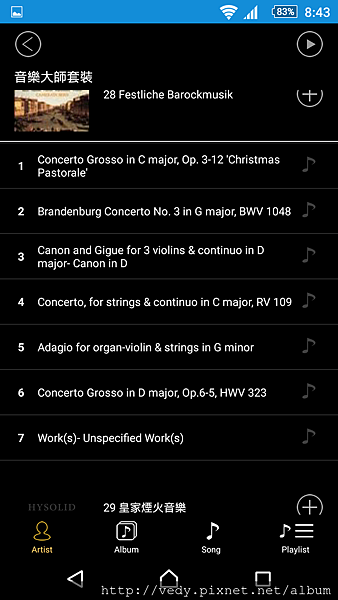
進入專輯畫面
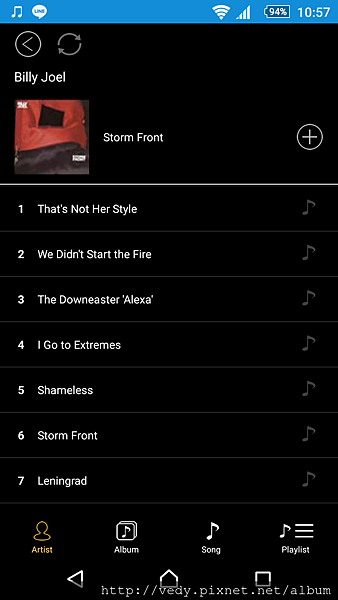
播放畫面,特別注意到下面的輸出轉換及Bit Perfect字樣,只是我用的TASCAM US-366似乎沒有32bit...

選另一個音訊設備不能撥,並出現錯誤訊息(電腦內建音效卡)
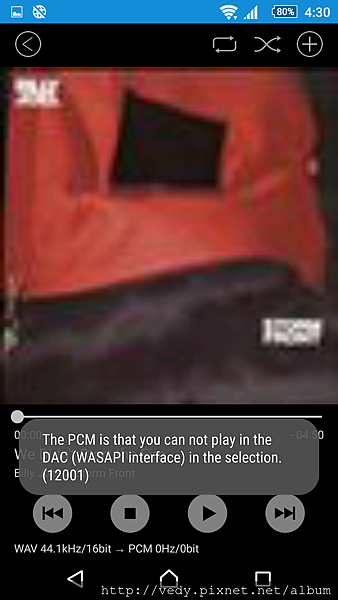
我有同時登入用其他軟體播放想比較音質,但出現斷音,可能軟體運作影響到音訊傳輸(不連貫),還有WINDOWS背後的下載掃描等等都有影響,網頁說明等這些程式都跑完再來用(或打開anti-noise模式也可),登出帳號就很少有斷音了,如果電腦及硬碟速度快應該就不會有這問題(電腦ASROCK ino 330HT)
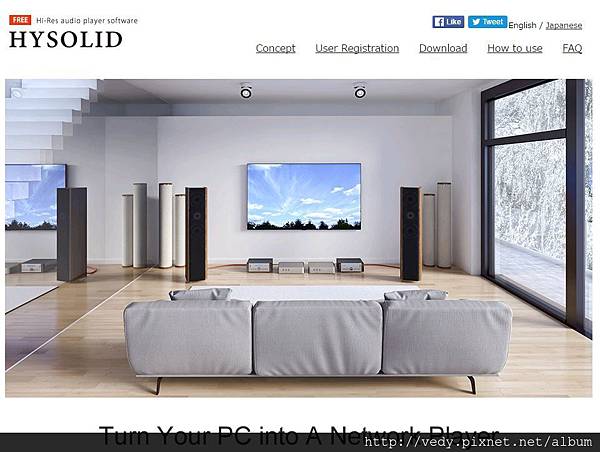
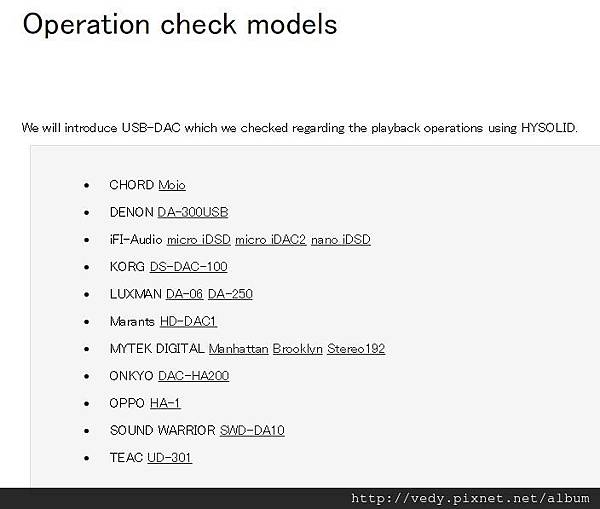


 留言列表
留言列表

